| On this page |
概要 ¶
このツールは、ジオメトリを選択して、それを四面体のVellum Softbodyに設定します。そして、それをアクティブなシミュレーションに追加して、他の既存のVellumオブジェクトに結合します。
このツールは、シミュレーションの前にまず最初に入力ジオメトリを単純化、リメッシュ、四面体化します。
その後で、そのシミュレーションさせるジオメトリをこのネットワークに取り込んで、それをPoint Deform SOPに使ってオリジナルのジオメトリを変形させます。
四面体ソフトボディは、2つのタイプの拘束で構成されます。
そのオブジェクトの全体的な形状が維持されるようにスプリングとして作用する Soft Distance 拘束を各四面体エッジに沿って作成され、
局所的に体積が維持できるように各四面体の体積を維持する Tetrahedral Volume 拘束が作成されます。
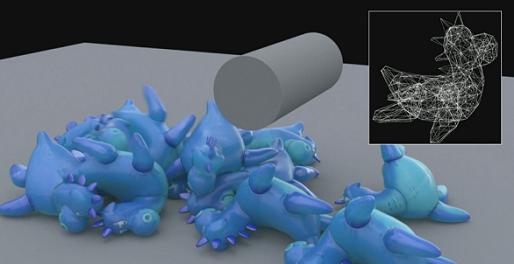
Vellum Tetrahedral Softbodyの使い方 ¶
-
Vellum Tetrahedral Softbodyとして設定したいジオメトリオブジェクトを選択します。
-
Vellum タブの
Vellum Tetrahedral Softbody ツールをクリックします。
Note
Vellum シェルフには、オブジェクトをソフトボディに衝突できるようにするためのSurface Colliderツールがあります。
これは、実質的に Collisions シェルフの
Deforming Objectツールと同じで、どちらのツールも変形オブジェクトに対応しています。
しかし、
Surface Colliderでは、処理負荷が軽いVDBコリジョンオブジェクトの生成を試みません。
Tip
Vellum Solverの False Color Mode ドロップダウンメニューから Volume Stress を選択することで、体積の圧力を可視化することができます。
これは、それらの拘束が体積を維持するのに強く作用した箇所を表示します。
また、 Volume Distance を可視化することで、静止状態から体積が変化した距離を表示することができます。

特定のパラメータに関しては、Vellum Constraintsと
Vellum Solverのヘルプを参照してください。
Tetrahedral Softbodyの扱い方 ¶
四面体メッシュの解像度は、Remesh SOPの Target Edge Length 、Solid Conform SOPの Max Tet Scale を調整することで変更可能です。
全体の形状の精度は、
PolyReduce SOPの Number to Keep パラメータを使って調整可能ですが、この値を大きくしすぎると、リメッシュが重くなってしまいます。
デフォルトでは、その Distance 拘束のVellum ConstraintsノードのStretch Stiffness は、もっとグニャグニャになるように非常に低い値が設定されています。あまりグニャグニャさせたくないのであれば、この値を大きくしてください。
Point Deform SOPによる乱れを滑らかにしたいのであれば、 Minimum Points と Radius の値を上げてみてください。